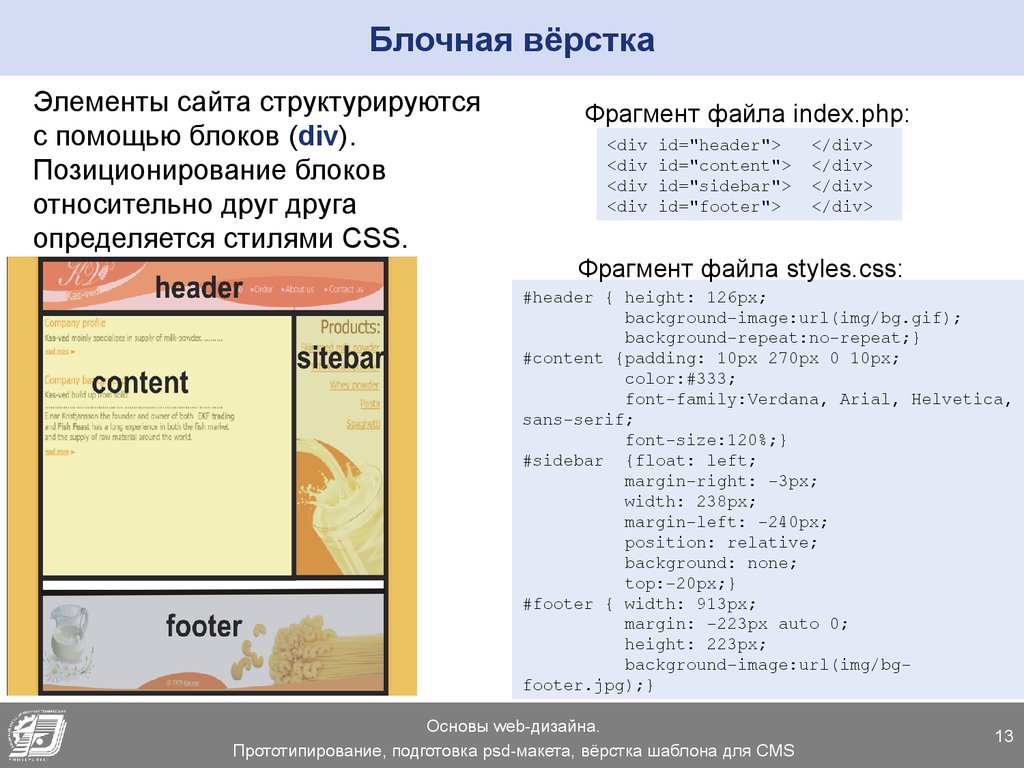Первые шаги в HTML, только самое необходимое
HTML / 5 комментариев
Верите ли вы, что можно изучить HTML, прочитав только одну статью на блоге? Сейчас это выясним.
Я думаю никто не будет спорить, что если купить какой-нибудь учебник по HTML, то информация в нем будет плохо структурирована; кучу всяких тегов пытаются забить тебе в голову уже на первых страницах, о существовании которых некоторые веб-разработчики даже не подозревают.
Довольно болтовни. Скажу лишь, что HTML, который вы здесь увидите, можно спокойно называть XHTML, потому что он в принципе удовлетворяет всем требованиям.
HTML теги (синтаксис)
Они бывают двух видов:
<название_тега></название_тега> <название_тега />
Как определить, когда тег должен быть первого вида а когда второго? Да никак — просто запомнить. К счастью запоминать много не придётся.
Атрибуты тегов
<название_тега название_атрибута="значение"></название_тега> <название_тега название_атрибута="значение" />
Одним словом это параметры, типа х=»2″ или адрес_ссылки=»http://google. com».
com».
Структура страницы
<!DOCTYPE html> <html><head> </head> <body> </body></html>
Между тегами <head> и </head> находится необходимая информация о странице, а также подключаются CSS-стили и в некоторых случаях скрипты.
Между <body> и </body> уже само содержание страницы.
Содержимое тега
<meta http-equiv="Content-Type" content="text/html; charset=UTF-8" /> <title>Портфолио, разработка сайтов, truemisha.ru</title> <meta name="description" content="Разработка, а также доработка сайтов и оформление групп в социальных сетях" /> <link rel="stylesheet" href="https://misha.agency/style.css" type="text/css" media="screen" />
Как ни странно, иногда этих четырёх строчек бывает достаточно. Сейчас расскажу, что они означают.
Кстати, на нубо-сайтах я встречал целые помойки в <head>, бывало даже так, что некоторые строчки повторялись по три раза 🙂
<meta http-equiv="Content-Type" content="text/html; charset=UTF-8" />
Это кодировка страницы.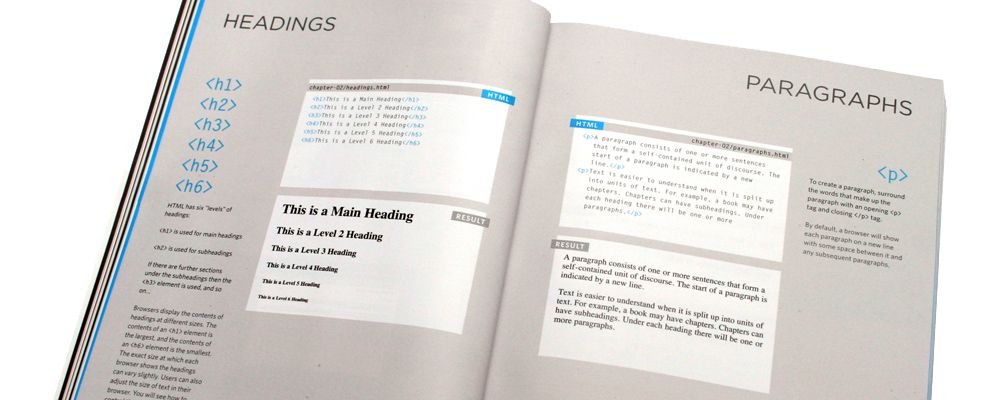 Чаще всего используется именно UTF-8, даже на зарубежных сайтах. Поэтому рекомендую не париться и тупо копировать её отсюда.
Чаще всего используется именно UTF-8, даже на зарубежных сайтах. Поэтому рекомендую не париться и тупо копировать её отсюда.
<title>Портфолио, разработка сайтов, truemisha.ru</title>
Это заголовок страницы, например его можно увидеть, если навести мышкой на вкладку в браузере. Очень важная вещь, особенно для поисковиков.
<meta name="description" content="Разработка, а также доработка сайтов и оформление групп в социальных сетях" />
Описание страницы, должно отличается от заголовка. Для посетителей не имеет никакого значения, но важно для поисковиков, в частности для Google, он чаще всего составляет сниппет из этого описания, а это уже видят потенциальные посетители.
Сниппет обведен красным цветом. Понятно, что чем интереснее он будет выглядеть, тем больше вероятность того, что пользователи перейдут на сайт.
<link rel="stylesheet" href="https://misha.agency/style.css" type="text/css" media="screen" />
Подключение стилей. Там где href=»» указываем путь к таблице стилей (я про файл .css)
Там где href=»» указываем путь к таблице стилей (я про файл .css)
Содержимое тега <body>
Здесь может быть куча всего, но я не буду бросаться вперёд и расскажу только о тех вещах, в которых можно полностью разобраться уже сейчас.
Ссылка:
<a href="адрес_ссылки">текст_ссылки</a>
Картинка:
Обратите внимание, что ширина и высота указываются здесь просто цифрами без «px».
Описание и размеры картинки важны только для поисковиков.
<img src="адрес_картинки" alt="описание" />
Форматирование текста:
Google любит красиво отформатированные тексты.
<strong>жирный текст</strong> <em>курсив</em> перенос<br />строки <h2>Заголовок 1-го уровня, должен быть один на странице</h2> <h3>Заголовок 2-го уровня</h3> <h4>Заголовок 3-го уровня</h4> <h5>Заголовок 4-го уровня</h5> <h5>Заголовок 5-го уровня</h5> <h6>Заголовок 6-го уровня, зачем их столько нужно:) </h6>
В HTML ещё много всяких фишек по форматированию, но вместо них лучше использовать CSS.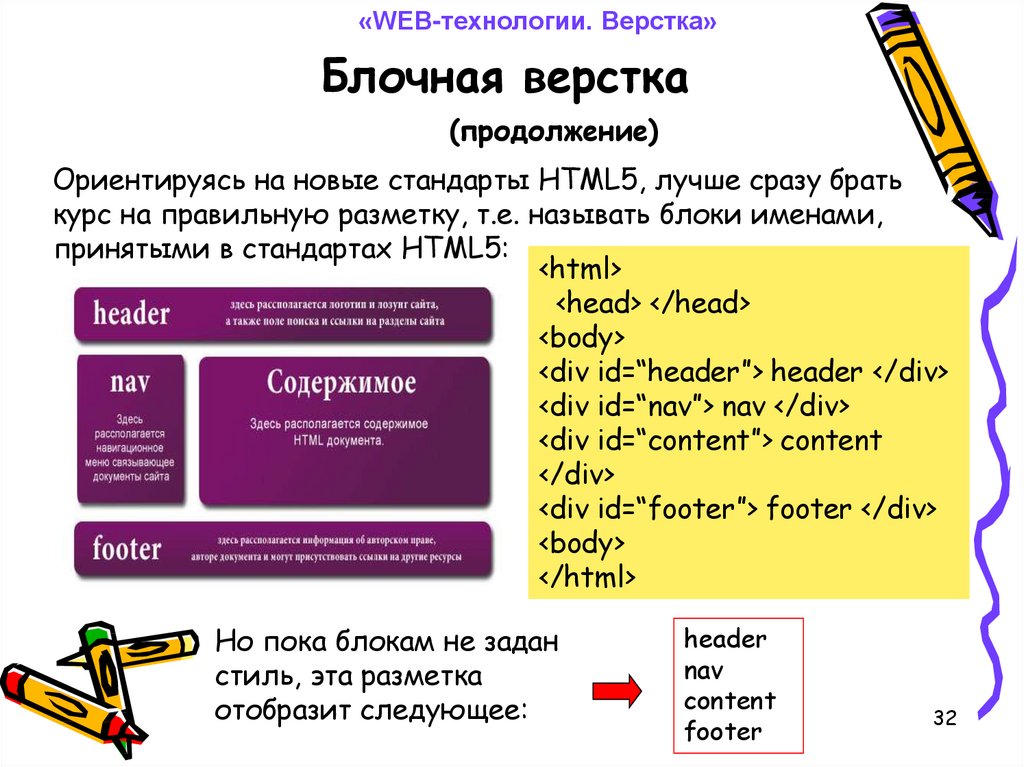
Списки:
При помощи стилей с ними можно вытворять что угодно. Иногда очень удобно использовать именно их.
Маркированный список:
<ul> <li>Первый элемент списка</li> <li>Второй элемент списка</li> <li>Третий и так до бесконечности</li> </ul>
Нумированный список:
<ol> <li>Первый элемент списка</li> <li>Второй элемент списка и так далее</li> </ol>
Блочные элементы:
<div>Обычный блок</div> <p>Абзац</p> <span>Кусок текста</span>
Функциональность блоков будет более подробно рассмотрена в статье про вёрстку.
А теперь нажмите Ctrl + U и взгляните на HTML-код этой страницы. Практически ничего нового, удачи 🙂
Миша
Впервые познакомился с WordPress в 2009 году. Организатор и спикер на конференциях WordCamp. Преподаватель в школе Нетология.
Пишите, если нужна помощь с сайтом или разработка с нуля.
Учебник по Html для чайников. Фреймы.Ступенька 35-ая. Вот мы добрались и до фреймов (frames). Что же это такое и чем они замечательны? Фреймы позволяют нам открыть в окне броузера — не один, а одновременно несколько документов (допустим, документ menu.html, который содержит меню, logo.html — документ, который содержит логотип, шапку страницы, и content.html — документ с непосредственным содержанием нашего сайта). Это можно использовать по-разному: некоторые веб-мастера при помощи фреймов воплощают свои сумасшедшие задумки и повергают в восхищение публику, некоторые используют фреймы, потому что их сайту просто не возможно без фреймов обойтись, а некоторые используют фреймы, потому что им так удобнее — это все хорошо, главное, чтобы оно не смотрелось ужасно и некрасиво, и было удобно для вашего посетителя. Вы могли слышать на форумах или где-то еще о том, что фреймы это плохо. Отсюда у вас вполне закономерно может возникнуть ко мне вопрос: «Фреймы это хорошо, или все же плохо?» Споры относительно того, как относиться к фреймам, как мне кажется, никогда не прекратятся. Наверное, это связано с тем, что помимо достоинств, фреймы имеют также и серьезные недостатки, и поэтому имеет смысл изучить все аспекты применения фреймов, а уж затем принимать какую-либо позицию по отношению к ним. Я не буду разглагольствовать о всех проблемах, связанных с фреймами, и их решением, я лишь традиционно напомню вам о правой колонке и ценных ссылках в ней, которые подробнее расскажут вам о плюсах и минусах фреймов. Что же касается моей позиции — то я всегда считала, что фреймы — это хорошо, очень хорошо, если их использование оправдано, если они смотрятся красиво и эстетично, и использованы они с умом. С умом, это значит, что, когда мы вводим фреймы в наш документ, мы не ограничиваемся средствами HTML, мы также вводим скрипты для корректной работы фреймов. Итак, для того, чтобы наш любимый броузер показал одновременно несколько документов, надо создать специальный фрейм-документ, в котором мы укажем, сколько документов откроется в одном несчастном окне броузера, сколько места будет занимать каждый, каким образом они будут располагаться относительно друг друга (не все так просто, как хотелось бы:). Т.к. первый документ на сайте, который показывается посетителю это index.html (или вроде него), то мы его и будем мучить, пусть он будет фрейм-документом. Создадим документ index.html:
На первый взгляд — вполне стандартное начало, только вот. Что ж, не будем грустить о тэге body, и найдем ему вполне достойного заместителя:
Здравствуйте Frameset, какое красивое имя, говорят, что вы решили изменить кое-что в жизни нашего сайта и ввести фреймы :), очень приятно, мы всегда рады новым и практичным решениям. Теперь надо найти frameset достойных помощников и задать ему некоторые жизненно необходимые атрибуты, но это на следующей ступеньке. <<< Ступенька 34-ая: Назад | Далее: Ступенька 36-ая >>> Правой колонки в оффлайн версии нет, поэтому нужные ссылки переселились сюда:
|
|||||||||||||
Партнерская программа на WMlink.  ru ruПартнерская программа на Loveplanet.ru
—-На один шаг назад—-Web-строителю—- Хостинг от uCoz | |||||||||||||||||||||||||||||||||||
|
|
HTML первые шаги — простая инструкция для начала изучения
Содержание:
- Язык важен
- Главное — практика
- Как и где учиться
Приветствую вас, дорогие читатели! Сегодня мы поговорим о «языке гипертекстовой разметки».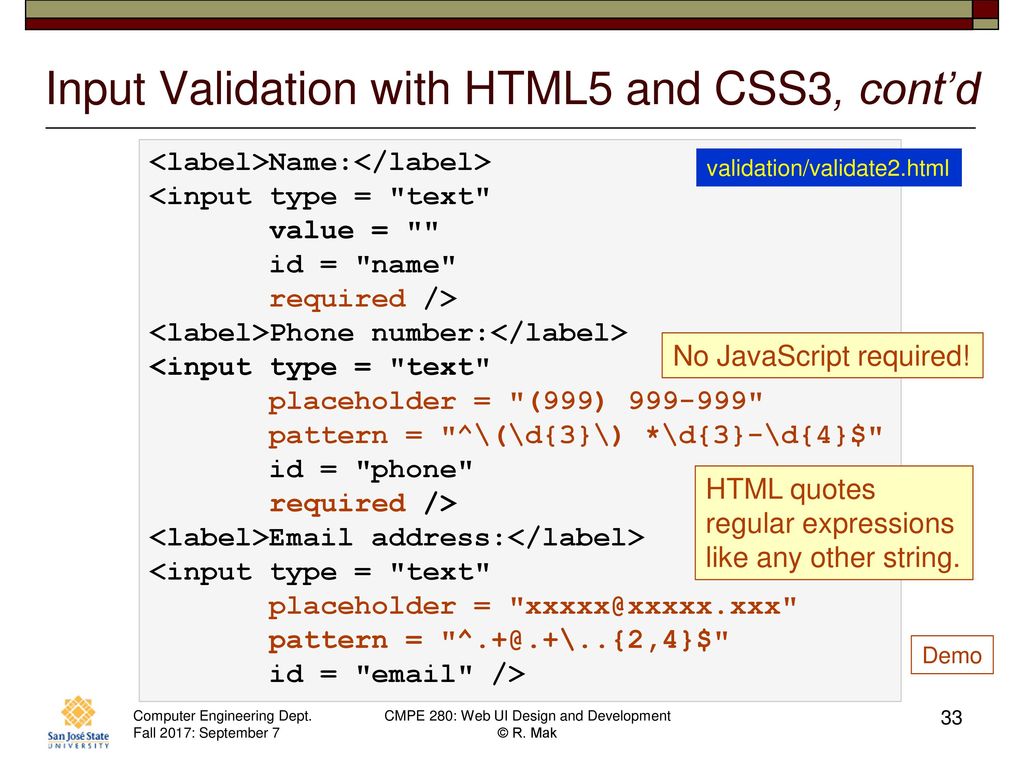 Почему его должен знать каждый дизайнер, и как сделать в html первые шаги. Если дизайнер не знает иностранных языков, это не самое страшное. Самое страшное, когда он не владеет даже базовыми знаниями html. В таком случае он рискует навсегда остаться «иностранцем» в веб-индустрии.
Почему его должен знать каждый дизайнер, и как сделать в html первые шаги. Если дизайнер не знает иностранных языков, это не самое страшное. Самое страшное, когда он не владеет даже базовыми знаниями html. В таком случае он рискует навсегда остаться «иностранцем» в веб-индустрии.
Язык важен
Вы разговариваете? Представьте себе, ваш браузер тоже!
Часто ли вы сталкивались с тем, что дизайн сайта продуман до мелочей, но в итоге результат оставляет желать лучшего? Это значит, что вы и ваш браузер говорите на разных языках. Когда с подобным сталкивается дизайнер, он начинает четко осознавать: сайт – это не набор красивых шрифтов, плашек и картинок.
Качественный ресурс – это прежде всего, грамотный код. А чтобы разбираться в нём, необходимо его изучить. Существует много толковых учебников, которые помогут новичку разобраться в html, книги научат читать чужой код и писать свой с нуля.
Все мы знаем, что учиться чему-то новому проще сразу на практике. Специально для новичков был разработан бесплатный онлайн‑курс «Базовый HTML и CSS». Источник поможет понять основы вёрстки, ее законы, особенности и свойства кода.
Источник поможет понять основы вёрстки, ее законы, особенности и свойства кода.
Вам не придётся читать тонны занудной литературы для программистов, или идти получать высшее образование по профилю. Интерактивность курса позволяет сразу закреплять навыки, увидеть полученный результат, а наставник поможет, если возникнут трудности.
Кстати о проблемах. У новичков часто возникают ошибки в написании кода. Тут важно помнить, что учитывается всё: пробелы, точки и запятые. Лишний знак или отсутствие оного приведут к некорректному отображению информации. А потому следить за этим нужно очень внимательно.
Главное — практика
Самое приятное, что для создания сайта, вам не потребуется сложное программное обеспечение. Можно просто обойтись блокнотом. Открываем блокнот и пишем в нём:
<html> <head> <title>Моя первая страничка</title> </head> <body> Hello World! <br> Меня зовут (имя), это моя первая страничка! </body> </html> |
Затем, сохраните всё написанное как html документ, важно, чтобы расширение было html.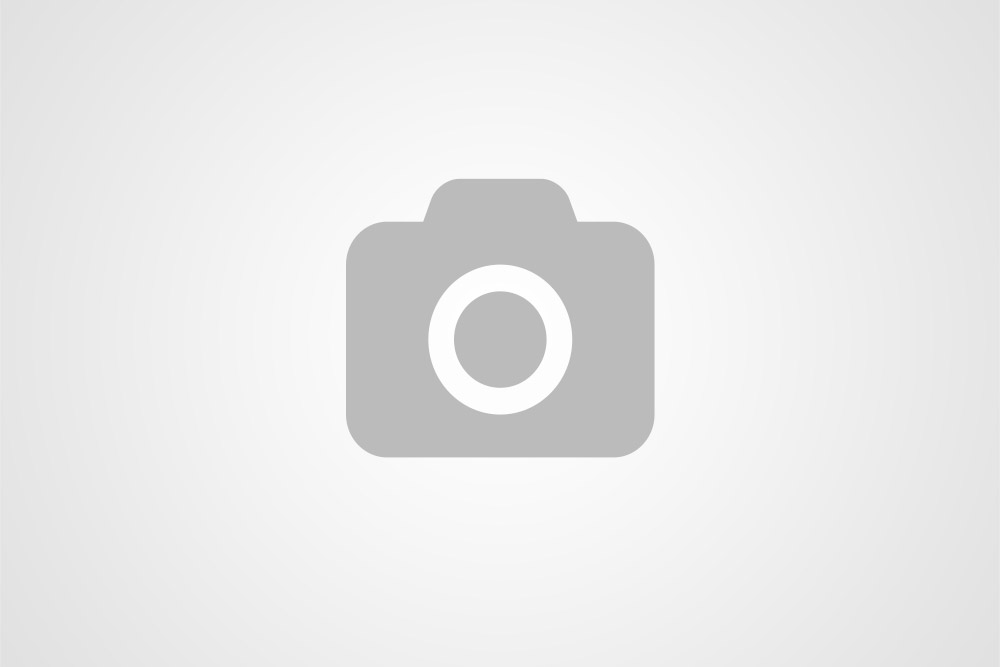 Как это сделать? В документе нажимаете «файл», затем «сохранить как», в поле «имя файла» задаём: index.html. После всех этих операций остаётся сделать самое интересное! Правой клавишей жмём по нашему документу, открываем любым браузером.
Как это сделать? В документе нажимаете «файл», затем «сохранить как», в поле «имя файла» задаём: index.html. После всех этих операций остаётся сделать самое интересное! Правой клавишей жмём по нашему документу, открываем любым браузером.
Вуаля! Вы написали страничку, и это только начало!
Как вы видите, код отвечает за содержимое страницы. Другими словами – за вёрстку. Как правило, за дизайн ресурса отвечает один человек, за вёрстку – другой. Но золотой серединой является то, когда один человек умеет верстать и отрисовывать картинку.
Это помогает избежать недопонимания между двумя людьми, в итоге получить тот продукт, который задумывался дизайнером.
Как и где учиться
У многих количество тегов и просто их название вызывают ужас. Словно ты попал в страну, где говорят на незнакомом языке. Без словаря не обойтись, а точнее без учебника для чайников. Курсы – это конечно хорошо, но без книги, в которой все расписано, и куда можно заглянуть в любой момент, просто не обойтись. Учебник можно скачать, а можно изучать онлайн.
Учебник можно скачать, а можно изучать онлайн.
Практика показывает, что онлайн-версия имеет ряд плюсов и минусов. Минус состоит в том, что для доступа к материалу, вам не обойтись без интернета. А плюсом будет в то, что онлайн-издания часто обновляют. В них можно найти всю актуальную информацию на сегодняшний день.
Алленова Наталья Вячеславовна написала толковую, подробную книгу по html (смотреть). Структура издания позволяет двигаться постепенно, осваивая более сложные алгоритмы, основанные на простых элементах. Теория и практика приятно сочетаются и дополняют друг друга.
Здесь вы найдете ответы на конкретные вопросы: как создавать формы? Как выстраивать таблицы? Как вставить картинку? Никаких абстрактных рассуждений на тему пойди туда, не знаю куда. Многие учебники в этом проигрывают, с ними вы либо теоретик, либо практик, у которого ничего не работает. Согласитесь, это не самые радужные перспективы.
Конечно, для создания сайта, придётся изучить теги более подробно.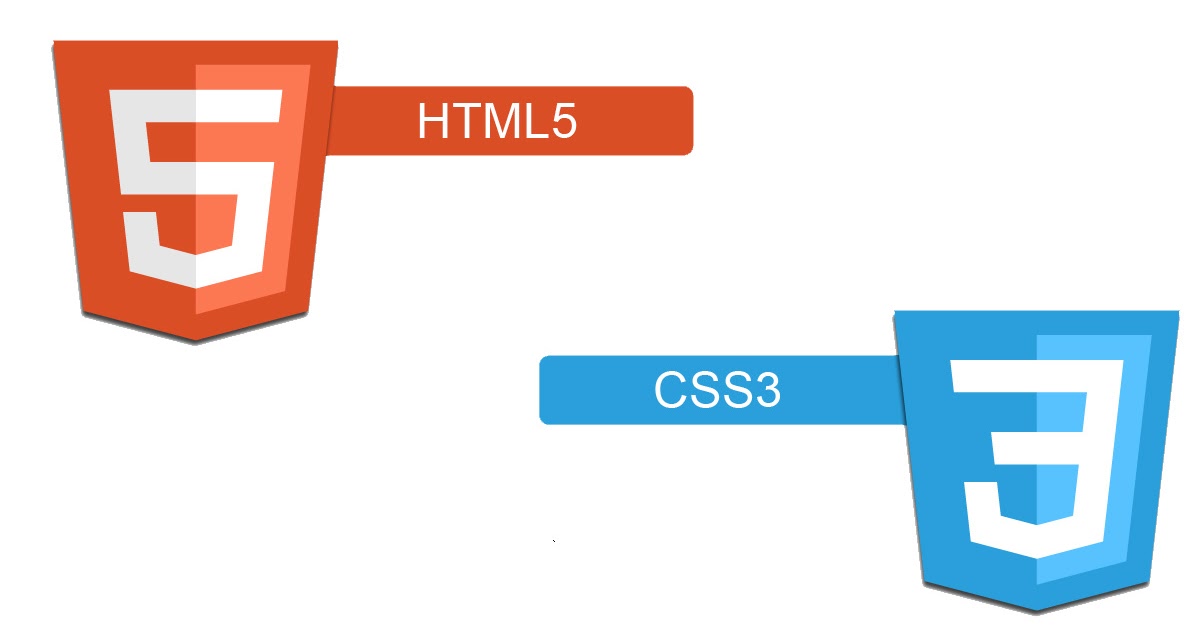 С этим, проблем возникнуть не должно, всемирная сеть предлагает огромное количество источников справочников html. Плюсы таких справочников в том, что в поисковой строке сайта можно вписать тег, узнать его значение, как и где он применяется. Иными словами – это эдакий интерактивный словарь.
С этим, проблем возникнуть не должно, всемирная сеть предлагает огромное количество источников справочников html. Плюсы таких справочников в том, что в поисковой строке сайта можно вписать тег, узнать его значение, как и где он применяется. Иными словами – это эдакий интерактивный словарь.
Каждому, кто хочет сделать сайт самостоятельно, не обойтись одними познаниями html. Придется освоить и CSS, но это уже совсем другая история. Если после создания первой странички, вы захотите соорудить полноценный сайт, то рекомендую подписаться на мои обновления. Здесь вы сможете найти много полезной информации, которая поможет разобраться в веб-индустрии.
До новых встреч!
УЧЕБНИК HTML для новичков — Наши первые теги
Главная >> Уроки HTML
Пишем в Notepad:
Первые теги
Далее я буду писать весь код в листингах. Поэтому все, что запечатлено на рисунке я перепишу в листинг:
Листинг 1. Наш первый шаблон
Наш первый шаблон
<HTML>
<HEAD>
<TITLE>
</TITLE>
</HEAD>
<BODY>
</BODY>
</HTML>
Написали? Просто, правда? Это будет наш шаблон. Давайте и сохраним его под именем shablon.html. Только вот что я еще хочу сказать. Может это и преждевременно, Но! Со временем у вас появится не один десяток файлов, принадлежащих вашей страничке. Сваливая все файлы в одной папке, вам будет все труднее и труднее найти нужный файл, заменить или удалить старый. Я набила на этом много шишек, а потому мой вам мудрый совет. Сразу упорядочивайте файлы по папкам. Так что можете открыть новую папку, назвав ее, к примеру mysite и сохранить там наш новоиспеченный shablon.html.
Рассмотрим еще раз, уже повнимательнее наш шаблон. С первого же взгляда видно, что практически все написанные теги — парные!
<HTML> имеет пару </HTML>
<TITLE> имеет пару </TITLE>
<HEAD> имеет пару </HEAD>
<BODY> имеет пару </BODY>
И вы, скорее всего, обратили внимание на косую черту в второй колонке тегов.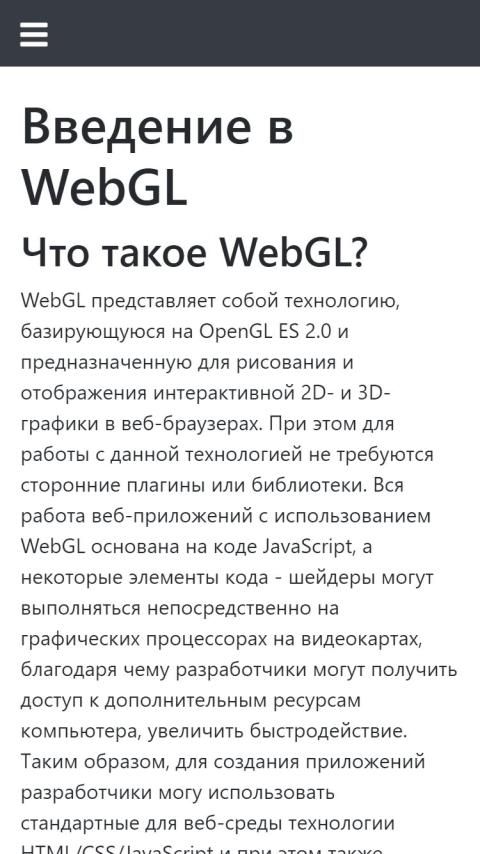 Она означает конец тега.
Она означает конец тега.
Теперь вы представляете, как выглядят некоторые теги, но возможно не знаете что они означают. Но сейчас вы узнаете и это… Вы многое что теперь узнаете!
Тег <HTML></HTML> — это просто границы нашего документа. Благодаря этим тегам браузер распознает начало и конец нашей странички, расположенной между этими тегами. И выводит его содержание на всеобщее обозрение.
Тег <HEAD></HEAD> — это заголовок документа (не путайте с названием!!!). Информация, находящаяся между ними не видна на страничке, она необходима тем программам, которые ее могут просматривать. Заголовок не является обязательным элементом. Но все-таки, должен быть заголовок документа, кроме того, туда входят такие полезные элементы, как стиль документа, ключевые слова, да и много полезных вещей, без которых потом трудно будет обойтись.
<TITLE></TITLE> — между этими тегами мы будем писать название нашей странички. И это название отзовется самой верхней строчкой в окне браузера. Не делайте его слишком длинным. Достаточно одной строчки. А то и одного слова. Советую вам не называть его общими названиями, ведь ваша страничка уникальна, правда? Вместо безликой «Моя домашняя страничка» дайте то имя, ради которого вы и решили себя явить миру. У меня этим именем стало «Дикая Правда». Его уж точно ни с чем не спутаешь! Ради любопытства, загляните на мою страничку www.dikarka.ru и на самом верху окна увидите название «ДИКАЯ ПРАВДА». Догадались теперь, как я ухитрилась его туда запузырить? То-то же… Проще пареной репы!
И это название отзовется самой верхней строчкой в окне браузера. Не делайте его слишком длинным. Достаточно одной строчки. А то и одного слова. Советую вам не называть его общими названиями, ведь ваша страничка уникальна, правда? Вместо безликой «Моя домашняя страничка» дайте то имя, ради которого вы и решили себя явить миру. У меня этим именем стало «Дикая Правда». Его уж точно ни с чем не спутаешь! Ради любопытства, загляните на мою страничку www.dikarka.ru и на самом верху окна увидите название «ДИКАЯ ПРАВДА». Догадались теперь, как я ухитрилась его туда запузырить? То-то же… Проще пареной репы!
Первые шаги
Дизайн, конечно же, сейчас другой, а я его меняю раз десять в год, но думаю, принцип понятен.
<BODY></BODY> — ну а это и есть тело документа. Все, что мы запихнем между этими тегами, все наши таланты, работы и творения, фотографии, рисунки, фильмы, музыку и бог знает что вы еще там напридумываете, все это отобразится на вашей страничке.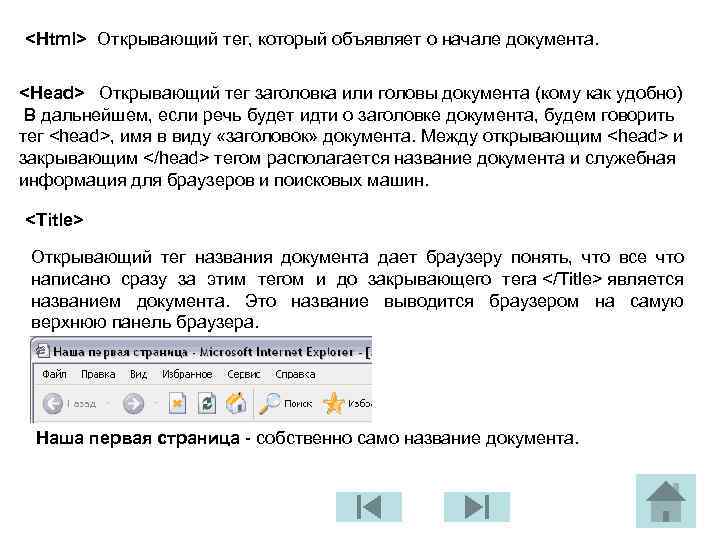 И от того, на сколько она будет содержательной, интересной, красивой и уникальной, будет зависеть и популярность вашего сайта.
И от того, на сколько она будет содержательной, интересной, красивой и уникальной, будет зависеть и популярность вашего сайта.
Хотя, скажу откровенно, мало сделать сайт хорошим, его еще нужно разрекламировать. И хоть это и не очень приятное слово, режущее слух, но как еще дать понять миру, что вы существуете? А как это сделать, я тоже расскажу… но позднее. Когда будет что рекламировать!
Авторские права
Да! Чуть не забыла! Пожалуйста, отнеситесь со всей серьезностью к тому, что я сейчас скажу. Вы несете полную правовую ответственность за все, что помещаете на своей страничке. Не разглашайте чью-то личную информацию, помните о конфиденциальности частной жизни. Уважайте законы авторского права! Не воруйте чужое! Во всемирной паутине немало мест, где можно бесплатно скачать понравившиеся картинки, фотографии, музыку и многое другое. Но если там стоит copyrigt — остановитесь! Если же что-то разрешено скопировать, но с ссылкой на источник, обязательно дайте эту ссылку.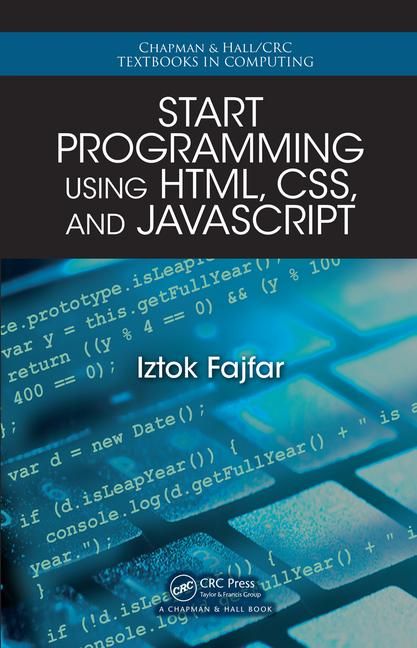 Не выдавайте чужое за свое! В общем, старайтесь показать, что умеете делать вы и только вы, а не рекламировать других.
Не выдавайте чужое за свое! В общем, старайтесь показать, что умеете делать вы и только вы, а не рекламировать других.
Ну, теперь можно и прерваться, и посмотреть, что же у нас там получилось в нашем первом файле. Открываем свою папочку mysite, разыскиваем файл shablon.hmtl. Хотя, чего его разыскивать? Кроме него там и нет пока ничего… и попробуем его открыть. Так… и что мы видим? Правильно… ничего. А чего показывать, если мы туда ничего своего не внесли? Что ж, попробуем исправить положение.
Надеюсь у вас есть какая-нибудь ваша фотография? Все равно какая, лишь бы была! Надеюсь она названа латинскими буквами? И нижнем регистром? И, желательно в формате jpg? Типа таком… myfoto.jpg. Не обижайтесь, но некоторые вещи я буду повторять сто раз, потому как если бы мне кто раньше так повторял… мне не пришлось бы обливаться слезами, лупить ни в чем не повинный компьютер и переделывать заново свои работы. Тогда начнем…
Изучите HTML: что нужно знать перед тем, как начать программировать
Изучите HTML: что вам нужно знать, прежде чем начать кодировать | Учебный курс по программированию в БерклиИсследовать: Что такое HTML? | Зачем изучать HTML? | Основы HTML
Кому нужно изучать HTML и как он используется? | Сколько времени нужно, чтобы выучить HTML?
Часто задаваемые вопросы по HTML | Статьи HTML
Если вы строите дом, вы не начинаете с сбора краски. Вместо этого вы берете кирпичи и раствор, необходимые для строительства прочного фундамента. В профессиональной веб-разработке HTML (язык гипертекстовой разметки) служит той же цели, что и кирпичи и раствор здания. Каким бы причудливым ни был ваш веб-сайт, он нужен для создания надежной базовой структуры.
Вместо этого вы берете кирпичи и раствор, необходимые для строительства прочного фундамента. В профессиональной веб-разработке HTML (язык гипертекстовой разметки) служит той же цели, что и кирпичи и раствор здания. Каким бы причудливым ни был ваш веб-сайт, он нужен для создания надежной базовой структуры.
Сегодня знание HTML необходимо всем, кто хочет создавать, управлять или улучшать веб-сайты — от профессиональных разработчиков до маркетологов и владельцев малого бизнеса. В этой статье мы рассмотрим основы HTML и объясним, что вам нужно знать о языке, прежде чем вы начнете его изучать. Мы также выделим несколько профессий, в которых знание HTML пригодится, и наметим график достижения мастерства в этом языке.
Что такое HTML?
HTML, что означает «язык гипертекстовой разметки», — это язык, используемый для создания, структурирования и дизайна веб-сайтов. Термин «гипертекст» относится к способности HTML ссылаться на соответствующий контент. В качестве языка разметки теги используются в HTML для определения общей структуры и макета веб-страницы, а также элементов содержимого внутри нее.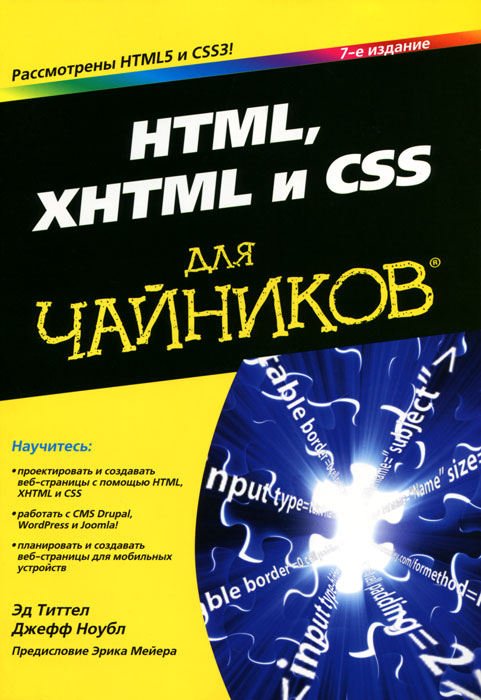
На самом фундаментальном уровне — до применения дополнительных стилей и динамических элементов — теги HTML сообщают вашему веб-браузеру, что отображать на экране и в каком порядке. При написании кода для Интернета вы оборачиваете или заключаете различные части своего контента, чтобы убедиться, что он отображается там, где, когда и как вы хотите. Основные теги HTML могут определять размер шрифта, а также базовые варианты форматирования, такие как полужирный или курсив.
В то время как содержание, дизайн и динамизм, которые мы видим в Интернете, резко изменились за последние несколько десятилетий, HTML остается фундаментальной структурой, лежащей в основе веб-дизайна. Даже динамические веб-сайты, созданные с помощью более продвинутых языков сценариев, таких как Javascript или PHP, хотя бы частично зависят от HTML. Вот почему обучение кодированию в HTML по-прежнему важно для веб-разработчиков.
История HTML HTML был впервые изобретен Тимом Бернерсом-Ли в 1993 году, хотя этот язык не получил широкого распространения до 1999 года, когда HTML 4. 01 стал официальным стандартом веб-разработки. В 2012 году язык был обновлен до HTML5, который предлагал расширенные возможности.
01 стал официальным стандартом веб-разработки. В 2012 году язык был обновлен до HTML5, который предлагал расширенные возможности.
Интересно, что современные кодовые базы HTML, как правило, короче, чем ранние. Многие элементы дизайна и интерактивные элементы, которые разработчики раньше кодировали вручную, теперь обрабатываются с помощью CSS (каскадных таблиц стилей) или JavaScript.
Зачем изучать HTML?
Как мы уже упоминали, HTML — это базовый навык для всех, кто имеет мимолетный или профессиональный интерес к веб-разработке.
Язык удобен даже для тех, кто не хочет зарабатывать на жизнь созданием сайтов! Владелец малого бизнеса, например, может сократить расходы, создав и управляя своим сайтом лично. Даже если вы работаете с готовыми веб-решениями, немного разбираясь в HTML, вы сможете решить основные проблемы и настроить свой сайт без обслуживания клиентов или внешней помощи.
Кроме того, HTML — отличный начальный язык, если вы только начинаете программировать. Пройдя курс HTML, вы научитесь думать как программист. Этот сдвиг мышления сослужит вам хорошую службу, если вы решите продолжить образование в области науки о данных или веб-разработки.
Пройдя курс HTML, вы научитесь думать как программист. Этот сдвиг мышления сослужит вам хорошую службу, если вы решите продолжить образование в области науки о данных или веб-разработки.
Навыки, описанные в этих руководствах:
- Метаэлементы
- Открывающие и закрывающие теги
- Элементы конструкции
- Типы документов
- Вложенные элементы
- Атрибуты
Не знаете, что вам нужно знать о HTML, прежде чем вы начнете его изучать? Мы вас прикрыли. В этом разделе мы обсудим основы того, как и почему работает HTML.
Основные элементы и теги HTMLЕсли вы запишитесь на курс, посвященный основам HTML, одним из первых понятий, которые вы изучите, будут элементов . Элементы структурируют контент страницы, заключая его в «теги», которые предоставляют инструкции о том, как этот контент должен отображаться.
Каждый тег HTML начинается с открывающей угловой скобки (<) и закрывается закрывающей угловой скобкой (>).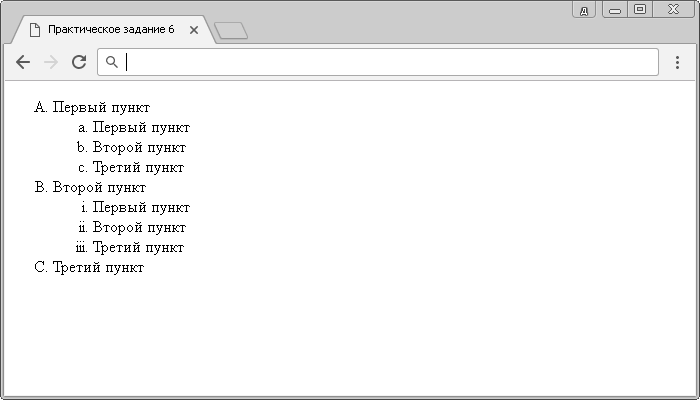 Косая черта перед именем элемента закрывает определенный тег, а теги HTML могут вкладываться друг в друга. Очень важно закрыть каждый открытый тег HTML. Чтобы дать вам краткое руководство по HTML для начинающих, вот один из самых основных тегов HTML: «p», что означает «новый абзац».
Косая черта перед именем элемента закрывает определенный тег, а теги HTML могут вкладываться друг в друга. Очень важно закрыть каждый открытый тег HTML. Чтобы дать вам краткое руководство по HTML для начинающих, вот один из самых основных тегов HTML: «p», что означает «новый абзац».
Как видите, открывающий тег «p» начинает абзац, а закрывающий тег его заканчивает. Весь этот фрагмент HTML называется элементом HTML. Другие очень простые и распространенные HTML-теги включают «strong» для выделения жирным шрифтом и «i» или «em» для выделения курсивом.
Структура элемента HTMLБазовый элемент HTML состоит из трех частей:
- Открывающий тег: Это имя элемента, заключенное в угловые скобки, как указано выше, с тегом абзаца.
- Закрывающий тег: Это то же самое, что и открывающий тег, но с косой чертой перед именем элемента. Забыть закрывающий тег — распространенная ошибка, которая может привести к конфликтам или неожиданным результатам.

- Содержимое: Это содержимое, для отображения которого предназначены теги, и оно может включать текст, изображения или другие рекомендуемые материалы.
Открывающие и закрывающие теги имеют решающее значение для элементов HTML. Они сообщают веб-браузеру, когда начинается и заканчивается определенный фрагмент контента, тем самым отделяя его от других разделов страницы. Если вы забудете закрывающий тег, ваш HTML-контент может показаться необычным или неправильным. Когда разработчики устраняют проблемы с HTML, поиск отсутствующих закрывающих тегов обычно является одним из их первых шагов.
Теги HTML могут быть вложены друг в друга. Например, вы можете использовать тег «strong», чтобы вставить выделенное жирным шрифтом слово или фразу в элемент абзаца «p». Как и в случае любого вложенного элемента, обязательно закройте внутренние теги перед закрытием внешних тегов; браузер не будет знать, как правильно обрабатывать ваш контент, если вы не сможете различить свои элементы.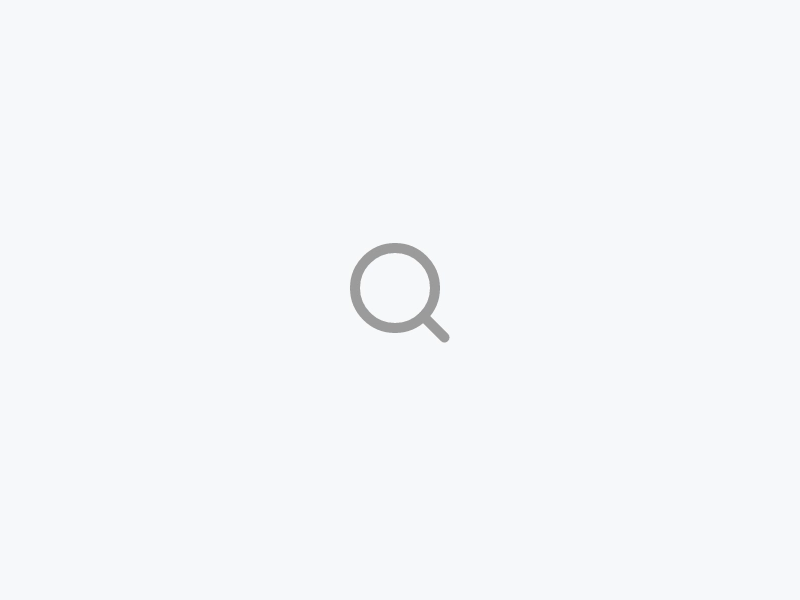
Контент — это любой текст, код, таблица, мультимедиа или другая информация, представленная на веб-странице. Однако не все элементы HTML должны иметь закрывающий тег или указанное содержимое. Они называются пустыми элементами . Не позволяйте названию ввести вас в заблуждение, думая, что эти элементы ничего не добавляют к странице — они добавляют!
Фактически, одним из наиболее распространенных пустых элементов является элемент изображения , который указывает на позицию 9.0068 изображения. Нет внутреннего содержания; вместо этого элементы изображения HTML ссылаются на изображение в указанном месте в Интернете и встраивают его в структуру страницы.
Атрибуты Элементы могут иметь атрибуты, указанные в открывающем теге, которые помогают определить их в дальнейшем. Одним из наиболее распространенных атрибутов в HTML являются классы, которые CSS часто использует для определения внешнего вида определенных частей веб-страницы. Вот краткий пример того, как это может выглядеть:
Вот краткий пример того, как это может выглядеть:
В этом примере «new-para» — это имя класса, связанное с этим абзацем. Чтобы это имело смысл, вам нужно определить и использовать значение new-para в другом месте. Вы можете использовать одно и то же значение класса для других элементов HTML, которые должны выглядеть одинаково. Когда вы добавляете значение атрибута, заключите его в открывающие и закрывающие кавычки для достижения наилучших результатов.
Другие типы атрибутов широко используются в изображениях и других элементах мультимедиа. Вот краткое руководство по HTML для начинающих:
Здесь «src» для «источника» сообщает браузеру, где найти изображение. Alt-теги описывают изображение; они считаются неотъемлемой частью HTML-контента, потому что они делают контент изображения доступным для поисковых систем и людей, использующих программы чтения с экрана.
Блочные элементы и строчные В HTML блочные элементы всегда начинаются с новой строки и занимают всю ширину страницы.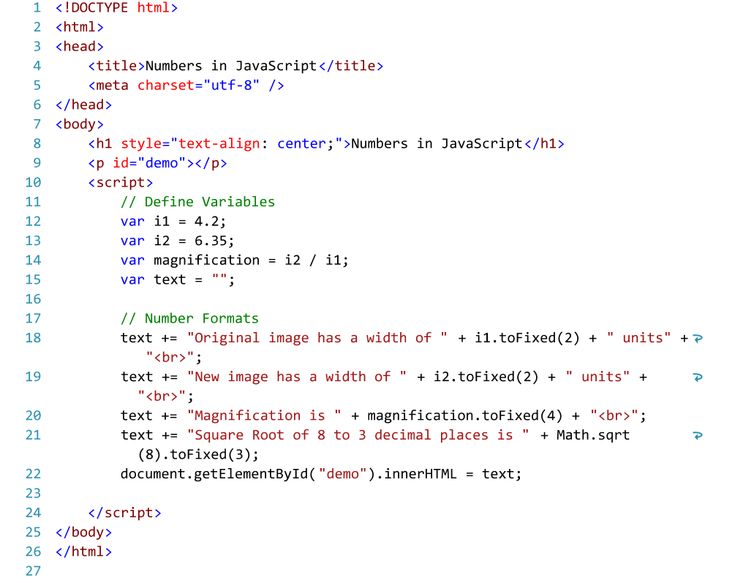 Каждый элемент блочного уровня имеет верхнее и нижнее поля вокруг него. Некоторые из элементов, которые мы уже обсуждали, в том числе
Каждый элемент блочного уровня имеет верхнее и нижнее поля вокруг него. Некоторые из элементов, которые мы уже обсуждали, в том числе
, являются блочными элементами.
Есть бесчисленное множество других; например, списки, в которых используются теги
- и
- .
Вы также можете использовать цветовые коды HTML для определения цветов вашего текста. Вы можете использовать CSS для большей сложности цветов, но вы можете получить доступ ко всей шкале шестнадцатеричных цветовых кодов в любом HTML-документе или веб-странице.
HTML-формыПроще говоря, HTML-формы сообщают веб-браузеру, какую информацию нужно получать от пользователя и как ее обрабатывать.
Каждая HTML-форма заключена в тег
- , являются элементами блочного уровня. Точно так же HTML-таблица представляет собой элемент блочного уровня, который можно использовать для структурирования табличных данных (т. е. информации, организованной в строки и столбцы).
С другой стороны, встроенные элементы занимают столько ширины, сколько им нужно, и часто используются внутри других элементов. Например,
используется для разрыва строки без создания нового абзаца. Элементы стиля, такие как или , среди многих других, также являются встроенными элементами. Элементы предназначены для использования в качестве встроенных элементов, поэтому изображение может помещаться рядом с другим содержимым HTML и не требует отдельной новой строки.

В то время как некоторые люди пишут HTML непосредственно в обычном текстовом редакторе, таком как Блокнот, вы можете использовать специализированные HTML-редакторы для облегчения процесса написания кода. Программное обеспечение для редактирования HTML может помочь вам создавать код с меньшим количеством ошибок за счет отладки во время написания. Использование HTML-редактора также может решить распространенные проблемы, такие как забытые закрывающие теги или отсутствующие атрибуты «alt» для элементов изображения.
В HTML5 вы можете использовать CSS для большинства стилей. Однако базовые элементы HTML могут помочь вам отличить одну часть текста от другой. Заголовки или текст заголовка являются одними из наиболее часто используемых типов HTML-элементов. Используя заголовки, пронумерованные по размеру от 1 (самый большой) до 6 (самый маленький), вы можете определить разделы вашего текста с помощью этих простых тегов
или.
HTML-списки также могут помочь упорядочить содержимое путем создания маркированных или нумерованных списков, которые делают письменный контент более четким и лаконичным. Существует несколько типов списков — например, тег
- создает неупорядоченный или маркированный список, а тег
- создает упорядоченный или нумерованный список. Каждый элемент списка заключен в теги


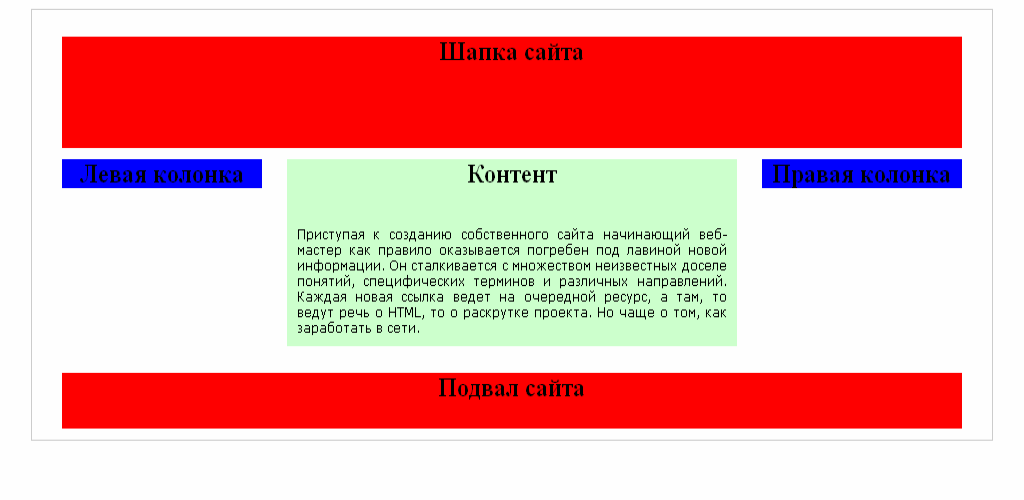 Но об этом все в правой колонке, наша же с вами задача научиться создавать фреймы при помощи стандартных средств, не более того.
Но об этом все в правой колонке, наша же с вами задача научиться создавать фреймы при помощи стандартных средств, не более того. .. опа! нет тэга body! И это не ошибка, фрейм-документ не содержит тэга body, такого обязательного в других случаях.
.. опа! нет тэга body! И это не ошибка, фрейм-документ не содержит тэга body, такого обязательного в других случаях.
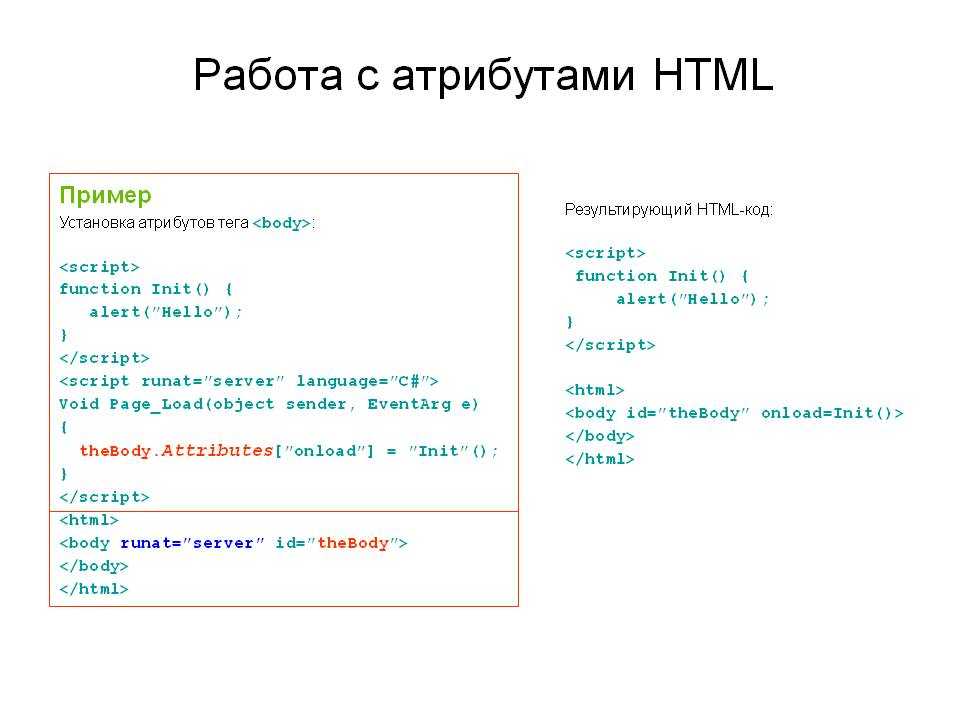
 Если вам понравится каким образом изложена информация в нашем учебнике, если вы хотите получить полный комплекс материалов по азам сайтостроительства, то мы ждем вас на нашей «Постройка.ру». Там, если у вас возникнут вопросы, вы сможете задать их авторам, мы обязательно ответим и поможем вам в решении возникшей проблемы.
Если вам понравится каким образом изложена информация в нашем учебнике, если вы хотите получить полный комплекс материалов по азам сайтостроительства, то мы ждем вас на нашей «Постройка.ру». Там, если у вас возникнут вопросы, вы сможете задать их авторам, мы обязательно ответим и поможем вам в решении возникшей проблемы.
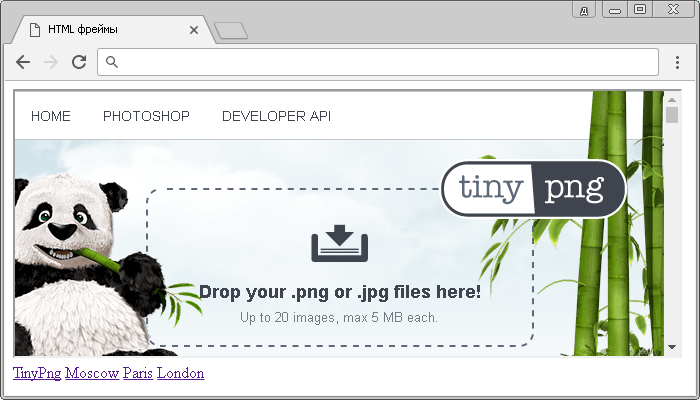
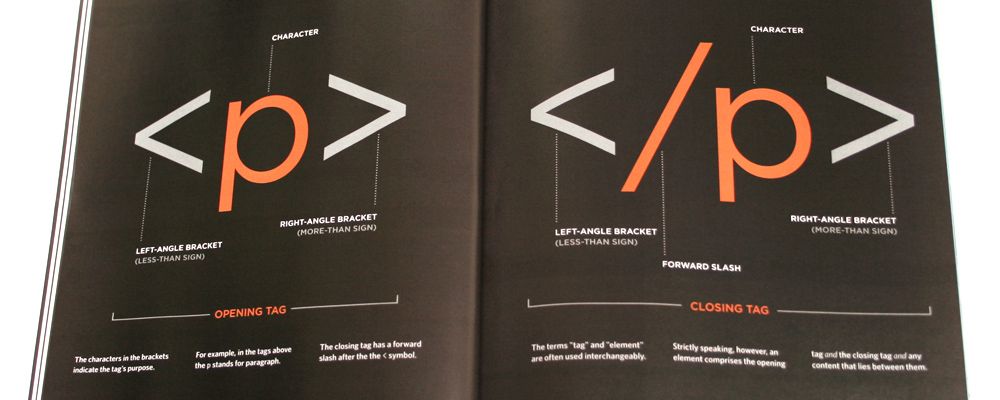
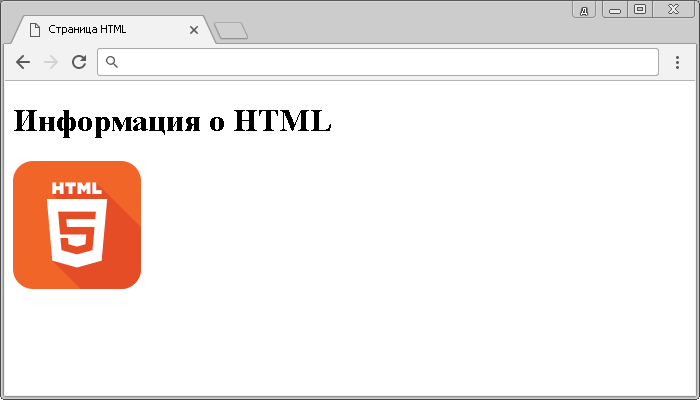
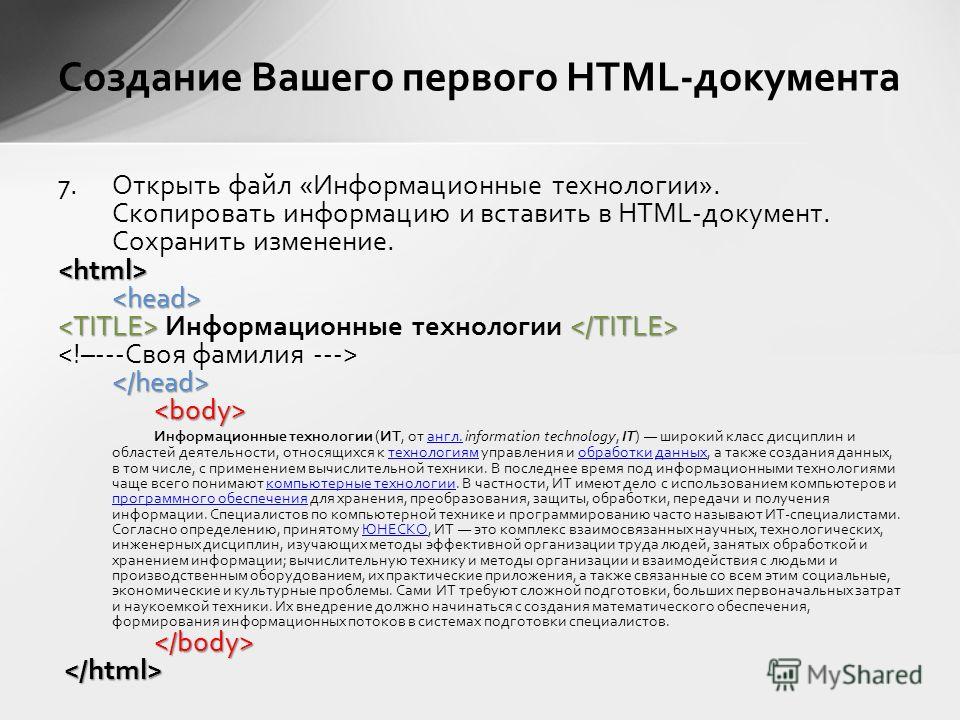
 Новое окно».
Новое окно».



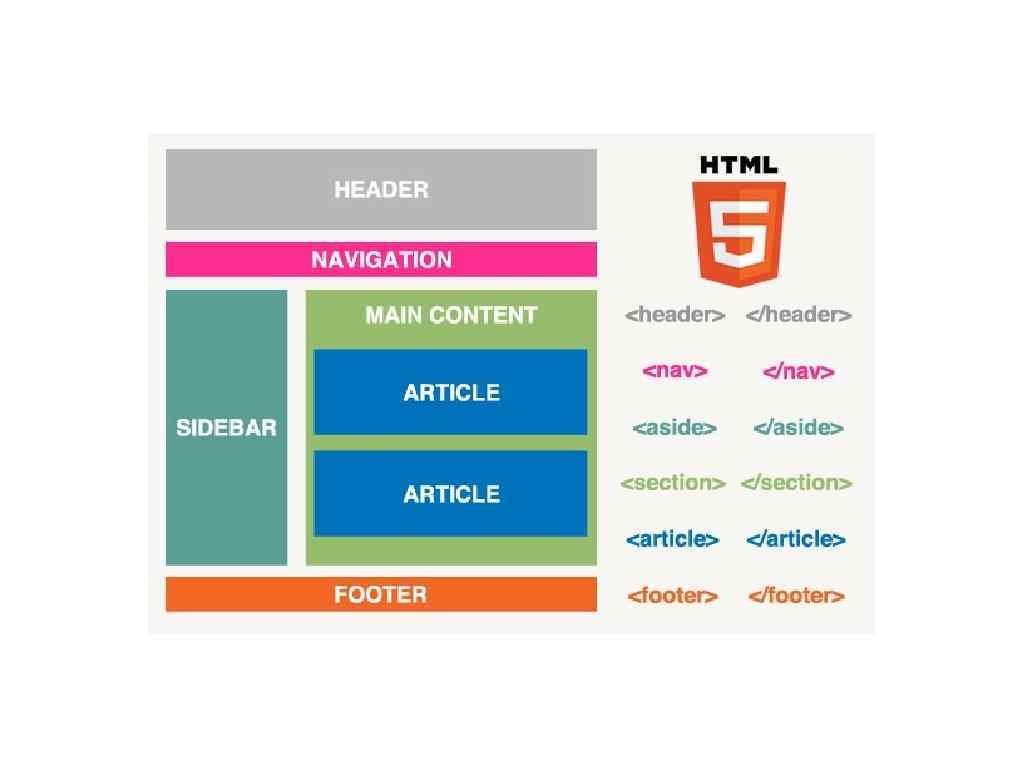
 каталог ссылок. Ремонт квартир и офисов в нижнем тагиле.. Каталог организаций, которые рекомендуют услуги и товары на рынке стройматериалов москвы. О каталогах «стройка», «строитель» (выпуски в москве, районах). Аналитические публикации (архив с 1999г.).
каталог ссылок. Ремонт квартир и офисов в нижнем тагиле.. Каталог организаций, которые рекомендуют услуги и товары на рынке стройматериалов москвы. О каталогах «стройка», «строитель» (выпуски в москве, районах). Аналитические публикации (архив с 1999г.).